LinkedIn: Як заблокувати/розблокувати людей

Дізнайтеся, як ефективно заблокувати чи розблокувати користувачів на LinkedIn з нашими зрозумілими інструкціями.
На Twitch можна транслювати стільки всього, навіть якщо ви постійний стример, вам все одно потрібно спати. Ви можете вирішити налаштувати свій канал на автоматичне розміщення деяких каналів ваших друзів, якщо вони прямі, поки ви не в мережі. Навіть якщо ви це зробите, цілком імовірно, що час від часу ваш обліковий запис не буде транслювати або розміщувати що-небудь, і буде простою. У таких випадках одна з речей, які ви можете зробити, — це налаштувати зображення-заповнювач потоку.
Зображення-заповнювач потоку відображається у вашому програвачі потоків, коли нічого не транслюється. Ви можете робити з ним будь-що, якщо це не порушує умови обслуговування Twitch. Однією з найпоширеніших речей, для яких стрімери використовують зображення-заповнювач потоку, є швидкий і простий перегляд розкладу трансляції, щоб будь-який відвідувач міг визначити, коли ви наступного разу будете онлайн. Інші види використання включають рекламу розіграшу чи іншого заохочення або показ деяких важливих статистичних даних із серіалу, у який ви граєте, чи завдання, яке ви намагаєтеся завершити.
Щоб завантажити власне зображення-заповнювач потоку, вам потрібно перейти до налаштувань каналу на інформаційній панелі автора. Для цього натисніть на зображення свого профілю у верхньому правому куті, а потім натисніть «Інформаційна панель творця».
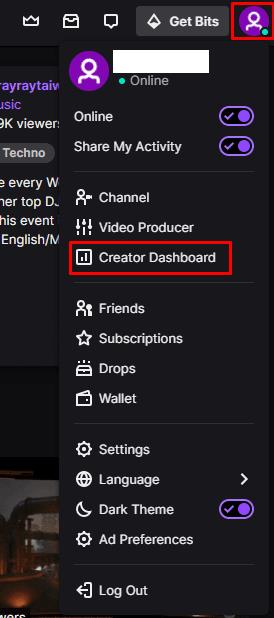
Натисніть на зображення свого профілю, потім «Інформаційна панель творця».
Перебуваючи на інформаційній панелі творця, розгорніть категорію «Налаштування» в лівій колонці, а потім натисніть «Канал». У налаштуваннях каналу прокрутіть униз до розділу «Банер відеопрогравача». Натисніть «Оновити», щоб завантажити нове зображення-заповнювач. Розмір файлу обмежено 10 МБ, а зображення мають бути у форматі GIF, PNG або JPG. Рекомендується використовувати для зображення формат 16:9, наприклад 1920×1080, оскільки він відповідатиме формату програвача.
Порада. Якщо зображення завелике для завантаження, спробуйте знову зберегти його як JPG. Зображення JPG мають найкраще стиснення розміру файлу серед підтримуваних форматів. Якщо цього все одно недостатньо, спробуйте зменшити роздільну здатність.
Після того, як зображення було завантажено, ви можете видалити його, не завантажуючи нове, натиснувши піктограму кошика поруч із кнопкою «Оновити».

Натисніть «Оновити» в розділі «Банер відеопрогравача» налаштувань каналу на інформаційній панелі розробника.
Дізнайтеся, як ефективно заблокувати чи розблокувати користувачів на LinkedIn з нашими зрозумілими інструкціями.
Дізнайтеся, як приховати свою активність на Facebook, щоб інші не бачили, за ким ви стежите. Відкрийте налаштування конфіденційності та захистіть свою інформацію.
Дізнайтеся, як приховати своє прізвище у Facebook за допомогою налаштувань мови та конфіденційності для збереження вашої анонімності.
Дізнайтеся, як вирішити проблему «Відео на Facebook не відтворюється» за допомогою 12 перевірених методів.
Дізнайтеся, як додати фігури в Google Docs за допомогою Google Drawings, зображень та таблиць. Використовуйте ці методи для покращення ваших документів.
Google Таблиці є чудовою альтернативою дорогим програмам для підвищення продуктивності, як-от Excel. Наш посібник допоможе вам легко видалити лінії сітки з Google Таблиць.
Дізнайтеся, чому YouTube не зберігає вашу історію переглядів і як можна це виправити. Вимкніть блокувальник реклами та перевірте інші рішення для відновлення історії.
Дізнайтеся, як налаштувати дзеркальне відображення веб-камери в Zoom для природного вигляду вашого відео під час дзвінків.
У Twitter у вас є два способи ідентифікувати себе: за допомогою ідентифікатора Twitter і відображуваного імені. Дізнайтеся, як правильно змінити ці дані для кращого використання Twitter.
Якщо ваша PlayStation 5 перегрівається, дізнайтеся 6 ефективних способів охолодження для запобігання пошкодженням.








